
时间:2021-04-25 21:41:33 来源:www.win10xitong.com 作者:win10
有网友用win10系统的时候遇到过Win10专业版图标蓝白相间的问题,不知道大家是不是也遇到过,推测还会有一些网友也会遇到同样的问题,那么Win10专业版图标蓝白相间问该怎么办呢?小编也在查阅了相关的很多资料后,用这个流程:1、右击桌面的此电脑选择打开"属性"。2、随后点击"高级系统设置"就这个问题很轻松的搞定了。上面的内容简单的描述了一下Win10专业版图标蓝白相间问题该怎么处理,下面我们就仔细的来学习一下它的具体步骤。
今日小编推荐系统下载:雨林木风Win10纯净版
Win10专业图标蓝白解决方案:
1.右键单击桌面上的这台电脑,然后选择打开“属性”。
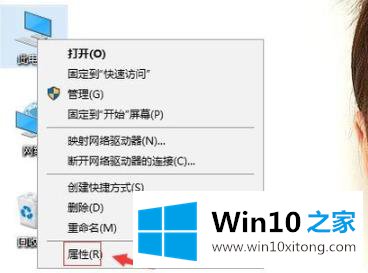
2.然后单击“高级系统设置”。
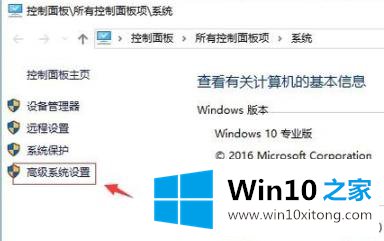
3.单击“设置”下载系统属性中的性能选项。

4.在视觉效果选项中,勾选“对桌面上的图标标签使用阴影”,然后单击“应用”和“确定”。
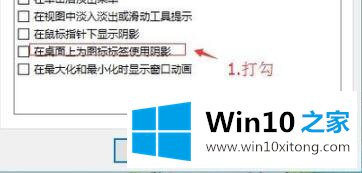
5.回到桌面,单击开始并选择“重新启动”。

今天的内容到这里就结束了,上面详细的告诉了大家Win10专业版图标蓝白相间的具体步骤,真心希望能够帮助大家,祝大家生活愉快。